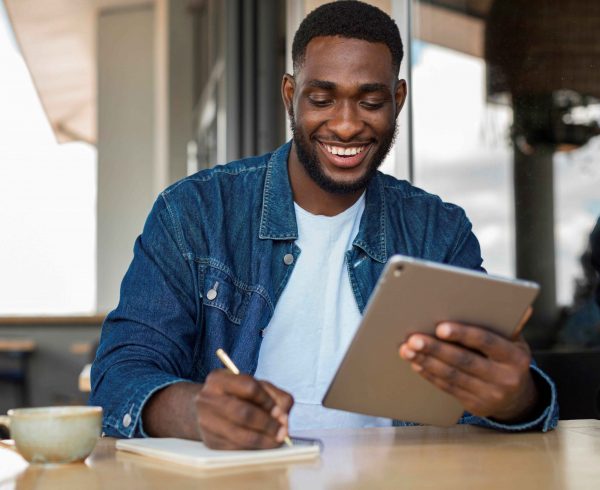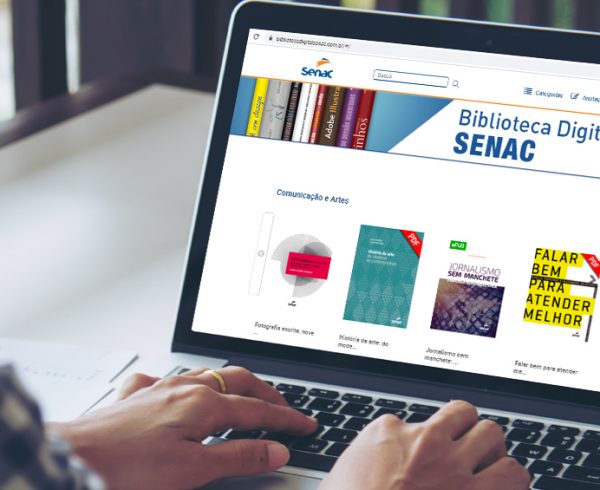Por conta distanciamento social, os profissionais estão se adaptando a outra realidade de trabalho, desempenhando suas funções em home office. Logo, “aquele computador, utilizado por todos da casa, acabou ficando mais disputado e isso requer uma atenção para que um não invada o espaço do outro, como arquivos, contas de e-mail e demais sites”, afirma Mateus Ramos Pereira, instrutor da área de informática do Senac EAD.
Pensando nisso, o instrutor nos apresenta algumas dicas de como se organizar nessas situações para proteger seus dados profissionais e pessoais.
Crie perfis para cada usuário
Faça com que cada pessoa tenha um usuário e senha. Dessa forma, você organiza sua área de trabalho de acordo com seu gosto e acessa seus arquivos e pastas de forma que possa se tornar mais ágil. E nada de deixar a área de trabalho cheia de atalhos, arquivos ou programas.
Trate-a como se fosse a mesa do escritório, e nela devem estar as ferramentas que mais utiliza, para que possa ser acessado de forma mais rápida. Uma boa prática é sempre organizar seus documentos em pastas, os sistemas operacionais já possuem algumas criadas (imagens, vídeos, músicas). Mas, nada impede que você crie mais pastas e subpastas de forma lógica para organizar o ambiente.
Usuário compartilhado
Caso você não possua um usuário exclusivo conforme acima, tome alguns cuidados para que os arquivos sejam guardados corretamente e acessados posteriormente. Uma boa prática é, após usar o computador, salve seus arquivos na nuvem.
Se você tem e-mail do Google (gmail.com), você pode acessar a sua conta no Google Drive e armazenar seus arquivos lá; caso seu e-mail seja da Microsoft (outlook.com; hotmail.com), pode utilizar o OneDrive para salvar seus arquivos e pastas.
Dessa forma, garante que, caso outra pessoa apague os arquivos sem querer ou aconteça algum problema com o computador, ainda assim você terá seus arquivos salvos.
Existem também outras empresas que fornecem armazenamento na nuvem, como o Dropbox e o Box, basta criar uma conta e usufruir de mais esse benefício. Lembrando que as contas gratuitas têm limite que varia de 5 gigabytes até 15 gigabytes.
Sair das contas após utilizar o navegador
Um descuido comum dos usuários ao utilizar um computador público, é acessar seus e-mails/redes sociais e ao terminarem de utilizar, apenas clicarem no botão de fechar no navegador. Isso é um grande problema, principalmente, se a próxima pessoa que for utilizar o computador tiver a intenção de roubar suas informações ou prejudicar sua imagem.
Portanto, lembre-se, acessou e-mail, Facebook, Instagram e demais redes sociais, clique no botão de Sair, e caso queira ter certeza, feche o site e o abra novamente para verificar se foi realmente desconectado.
Além disso, nada de salvar senhas em computadores públicos, pois estas podem ser acessadas pelo usuário administrador do computador e outras pessoas poderão visualizar. Uma outra prática para não deixar rastros e evitar essas situações, é utilizar o navegador em modo anônimo, dessa forma, ao fechar nada será salvo, nem mesmo o histórico de navegação.
Nomeação de arquivos/pastas
Nomeie arquivo ou pasta conforme conteúdo existente ali, dando nomes simples de serem reconhecidos e se necessário criar subpastas de acordo com os departamentos.
Algumas empresas têm padrões de nomeação, é uma forma bem prática de uniformizar e de que outras pessoas possam entender ao visualizar. Tente sempre utilizar palavras-chave, evitando colocar uma frase inteira para o nome de um arquivo, afinal, precisamos apenas de palavras para remeter ao conteúdo ali existente.
Organize os arquivos do seu trabalho em pastas separadas das pessoais e ao final do expediente, sempre faça backup, de preferência na nuvem, de forma que possa acessá-los de qualquer computador, assim você fica seguro e não perde um dia de trabalho, caso perca os arquivos locais.
Matéria publicada no portal Senac EAD.
Conheça todos os cursos do Senac EAD